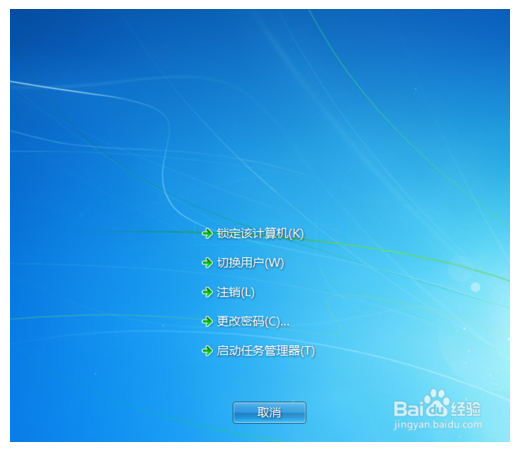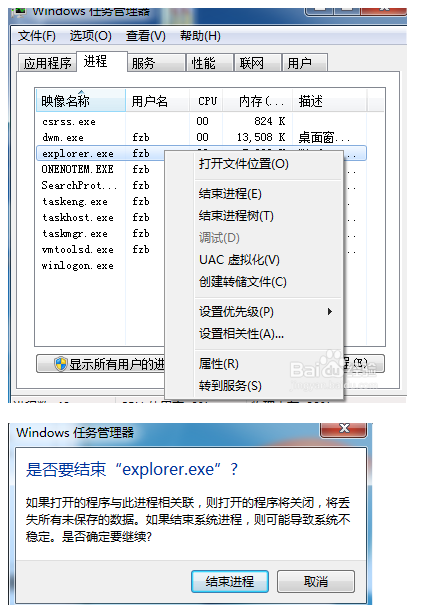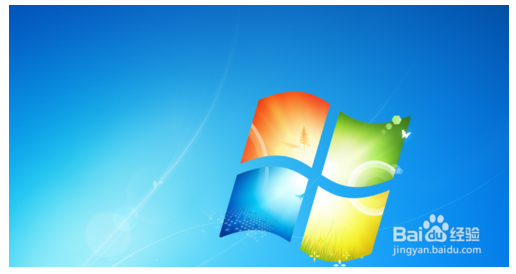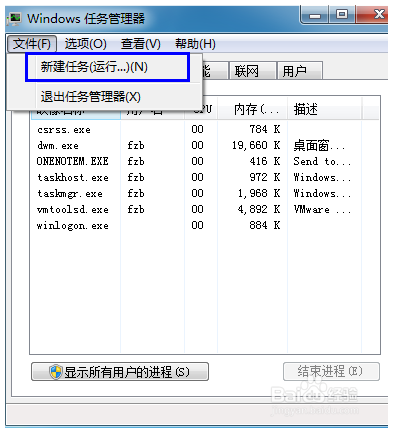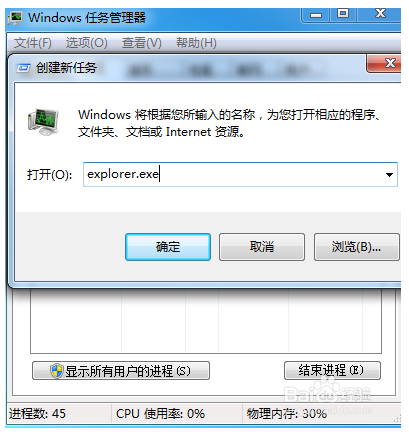電腦顯示的時間不對怎麼辦?
偶爾一次沒問題的。每天時間不對。就說明你的電池有問題了
1、點擊【開始】按鈕,打開【控制面板】;
2、在控制面板的右上角將查看方式更改為【大圖標】;
3、在控制面板中找到【日期和時間按鈕】,點擊進入,對電腦比較熟悉的朋友可以直接點電腦右下角的【時間】;
4、點擊【更改日期和時間】按鈕,我們就可以對電腦的時間和日期進行設置了;
5、如果想讓我們的電腦和互聯網的時間保持更新的話,我們可以直接點【Internet】按鈕,然後點擊【更改設置】,最後點擊【立即更新】就可以了。
偶爾一次可以雙擊任務欄時間打開來手動調節或者自動校准都可以,要是次數多了就換一個電池再清理一下主機灰塵(電池是關鍵,5塊錢一個)
如果差得非常大建議換蓄 電池,如果差得少用360安仔小精靈可以校正
360安仔精靈會提示你的
是不是你的
主板電池沒電了
1、按Ctrl+Alt+Delete從而調出任務管理器
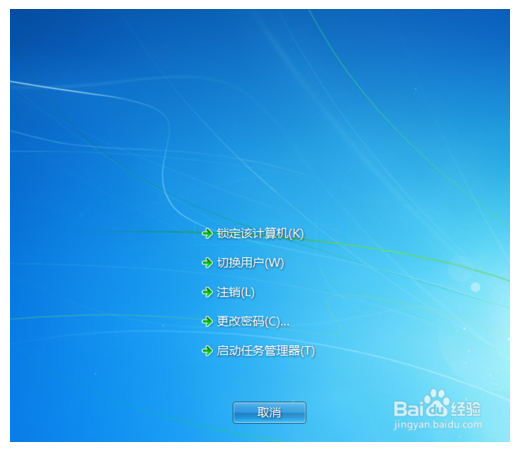
2、Ctrl+Alt+Delete從而調出任務管理器

3、鼠標右擊,結束該進程:
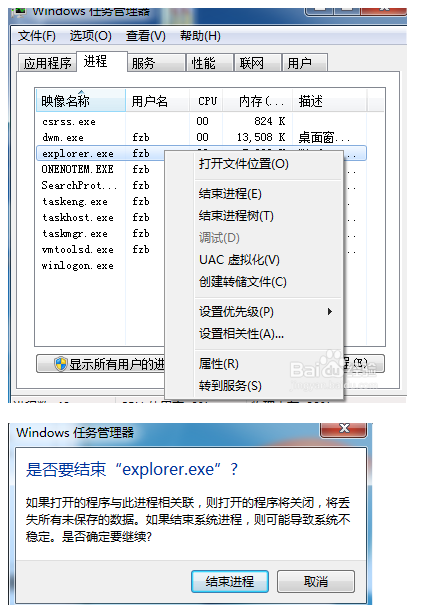
4、這是我們發現桌面仍然什麼都沒有:
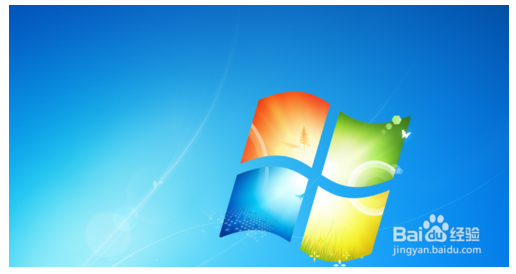
5、不急,我們需要做的是在任務管理器新建explorer.exe進程,在任務管理器中單擊【文件】選擇【新建任務】
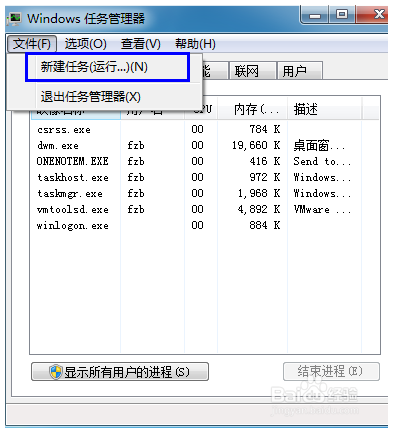
6、在彈出框輸入explorer.exe然後單擊【確定】:
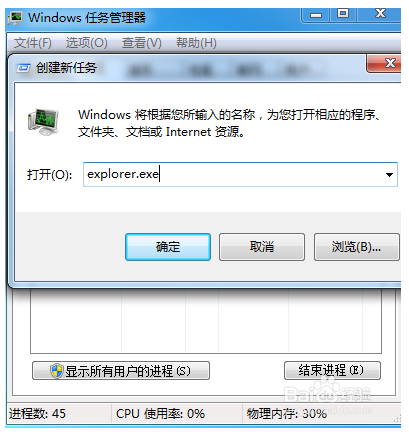
7、 此時電腦桌面就能恢復了:

點擊右下角時間,彈出的信息點選“更改日期和時間設置”設置成Internet時間同步就行了,還有就是估計你主板電池沒電了,所以時間上不同步。
最好是設置跟網絡自動同步比較方便
可以手動修改,也可以通同步
intelnet時間。